
Автоматическая переадресация принятых документов
Устройство может выполнить переадресацию всех принятых документов указанным адресатам. Даже вне офиса вы сможете получать факсы везде и в любое время.
Настройка параметров автоматически переадресуемых документов
Пока функция переадресации активна, все принимаемые документы будут переадресовываться автоматически.
1
Выберите <Меню> на экране Главный. Экран Главный
2
Выберите <Настройки функций>  <Принять/Переадресация>
<Принять/Переадресация>  <Настройки факса>.
<Настройки факса>.
 <Принять/Переадресация>
<Принять/Переадресация>  <Настройки факса>.
<Настройки факса>.3
Выберите <Настройки переадресации>  <Функция переадресации>.
<Функция переадресации>.
 <Функция переадресации>.
<Функция переадресации>.4
Выберите <Вкл.> в <Исп. функцию переадресации>.
Если функция переадресации не используется, выберите <Выкл.>.
5
Задайте настройки переадресации.
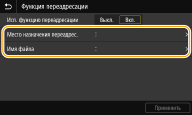
<Место назначения переадрес.>
Укажите место назначения для переадресации. В адресной книге установите флажок для места назначения, куда требуется направлять переадресацию, затем выберите <Применить>.
Укажите место назначения для переадресации. В адресной книге установите флажок для места назначения, куда требуется направлять переадресацию, затем выберите <Применить>.
<Имя файла>
Можно указать строку символов, которую требуется использовать в имени файла при отправке документа по электронной почте/И-факсу или при сохранении в общей папке/на FTP-сервере. Имя файла присваивается автоматически на основе следующего формата: произвольная строка символов_номер управления связью (четыре цифры)_дата и время отправки_номер документа (три цифры).расширение файла.
Можно указать строку символов, которую требуется использовать в имени файла при отправке документа по электронной почте/И-факсу или при сохранении в общей папке/на FTP-сервере. Имя файла присваивается автоматически на основе следующего формата: произвольная строка символов_номер управления связью (четыре цифры)_дата и время отправки_номер документа (три цифры).расширение файла.

Если не указывать <Имя файла>, для имени файла можно использовать следующий формат: номер управления связью (четыре цифры)_дата и время отправки_номер документа (три цифры).расширение файла.
6
Выберите <Применить>.
Печать документов, которые необходимо переадресовать
Чтобы самостоятельно проверить документы, которые необходимо переадресовать, можно настроить устройство для печати документов при каждой переадресации или для печати только тех документов, которые не удалось переадресовать.
<Меню>  <Настройки функций>
<Настройки функций>  <Принять/Переадресация>
<Принять/Переадресация>  <Настройки факса>
<Настройки факса>  <Настройки переадресации>
<Настройки переадресации>  <Печать изображений>
<Печать изображений>  Выберите <Включить> или <Только при возникновении ошибки>
Выберите <Включить> или <Только при возникновении ошибки> 

 <Настройки функций>
<Настройки функций>  <Принять/Переадресация>
<Принять/Переадресация>  <Настройки факса>
<Настройки факса>  <Настройки переадресации>
<Настройки переадресации>  <Печать изображений>
<Печать изображений>  Выберите <Включить> или <Только при возникновении ошибки>
Выберите <Включить> или <Только при возникновении ошибки> 

Печать, повторная отправка или удаление документов, которые не удалось переадресовать
Можно сохранить в памяти документы, которые не удалось переадресовать; вывести их на печать, отправить повторно или удалить впоследствии.
Сохранение в памяти документов, которые не удалось переадресовать
<Меню>  <Настройки функций>
<Настройки функций>  <Принять/Переадресация>
<Принять/Переадресация>  <Настройки факса>
<Настройки факса>  <Настройки переадресации>
<Настройки переадресации>  <Сохр. изображения в памяти>
<Сохр. изображения в памяти>  <Только при возникновении ошибки>
<Только при возникновении ошибки> 

 <Настройки функций>
<Настройки функций>  <Принять/Переадресация>
<Принять/Переадресация>  <Настройки факса>
<Настройки факса>  <Настройки переадресации>
<Настройки переадресации>  <Сохр. изображения в памяти>
<Сохр. изображения в памяти>  <Только при возникновении ошибки>
<Только при возникновении ошибки> 

Печать, повторная отправка и удаление документов, хранящихся в памяти
1
Выберите <Монитор сост.>.
2
Выберите <Ошибки переадресации факса>.
3
Выберите документ, который требуется напечатать/переслать/удалить.
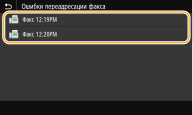
Откройте подробные сведения о документе.
Чтобы напечатать документ, выберите <Печать>  <Да>.
<Да>.
 <Да>.
<Да>.Чтобы повторно отправить документ, выберите <Переадресация>, установите флажок для целевого адресата, затем выберите <Применить>.
Чтобы удалить документ, выберите <Удалить>  <Да>.
<Да>.
 <Да>.
<Да>. |
С помощью Удаленного ИП можно просматривать документы, которые не удалось переадресовать. Проверка сведений о документах, которые не удалось переадресовать |